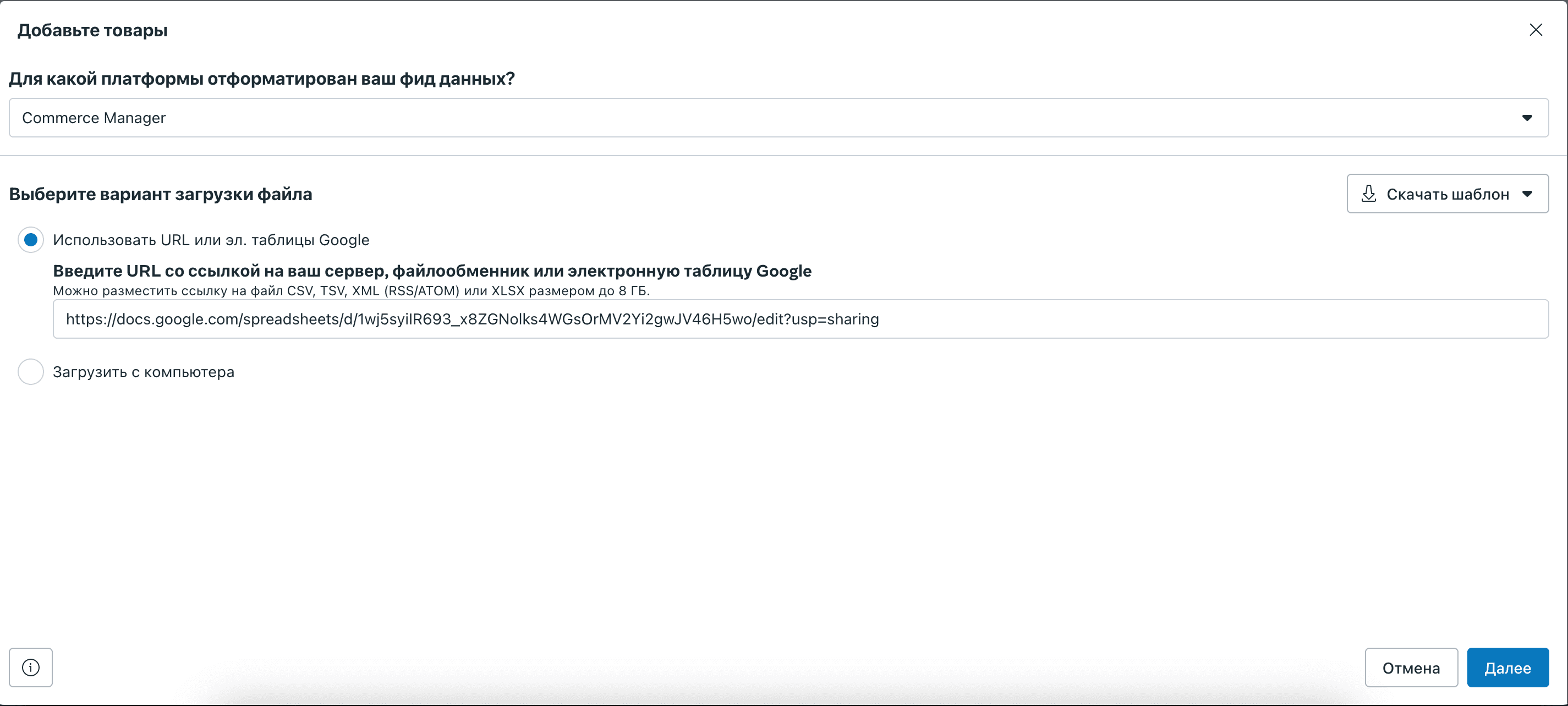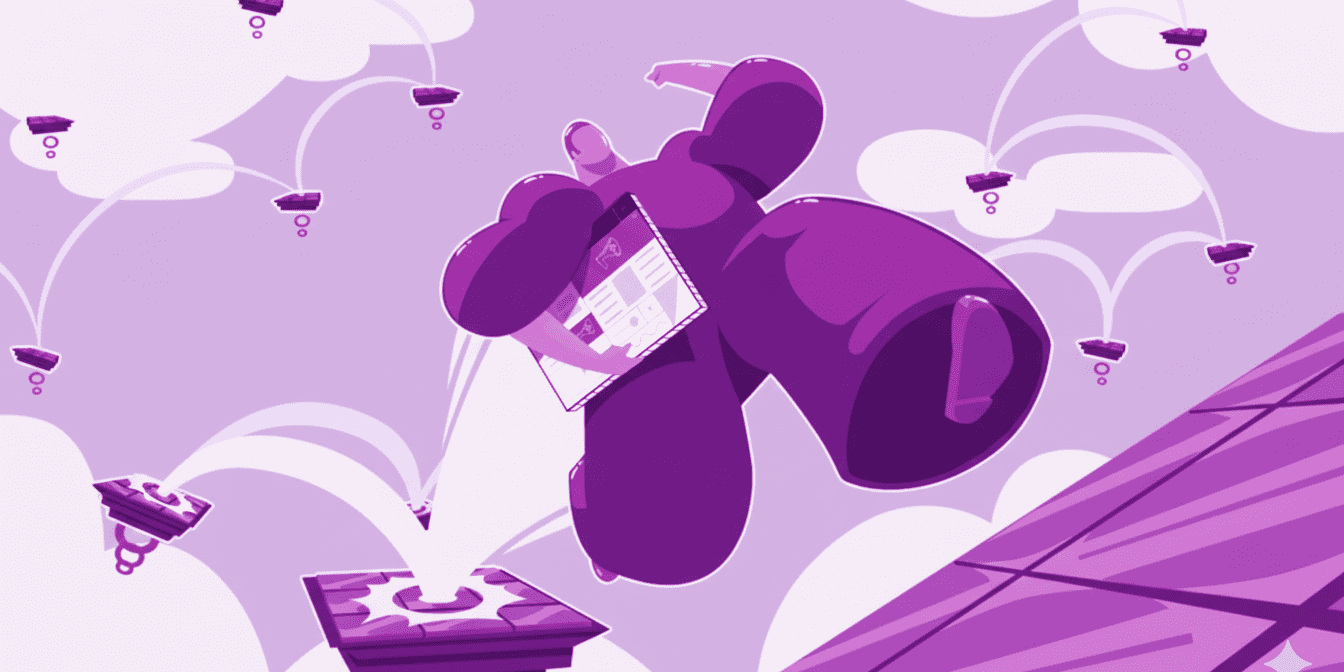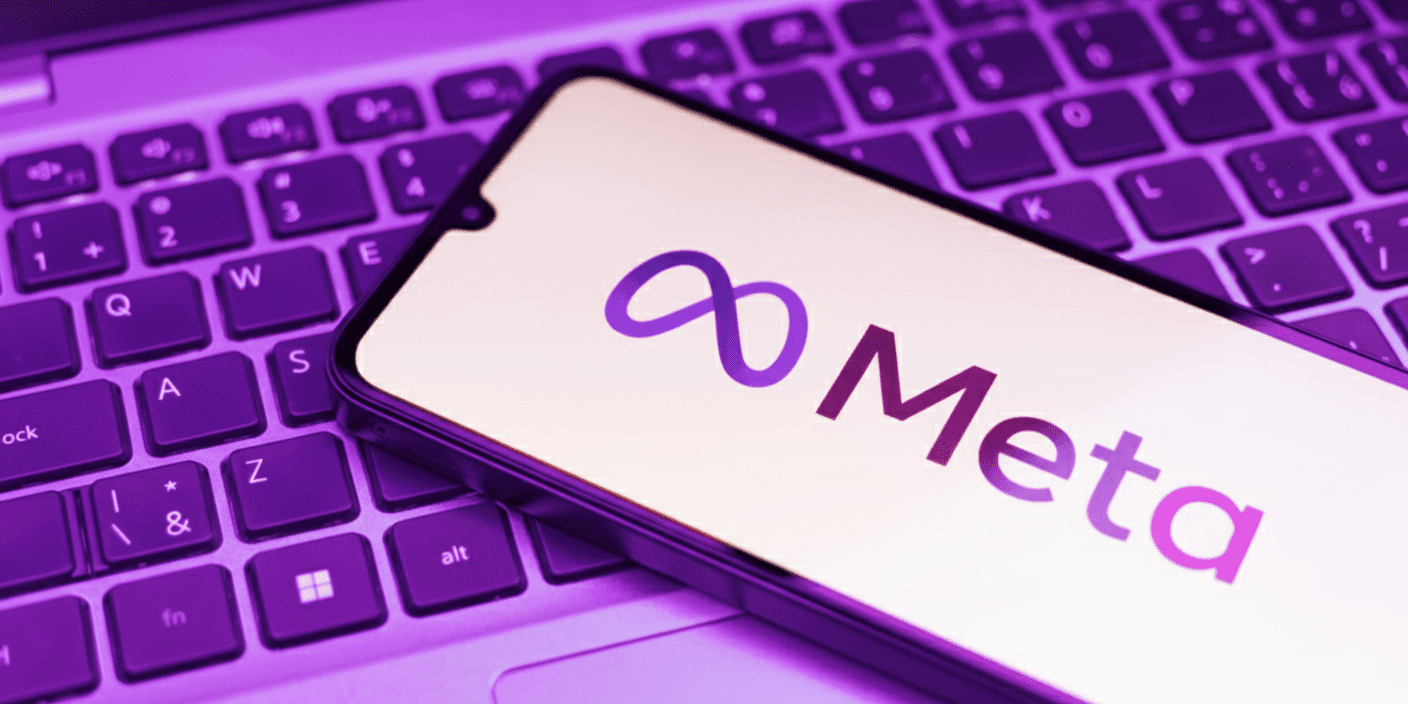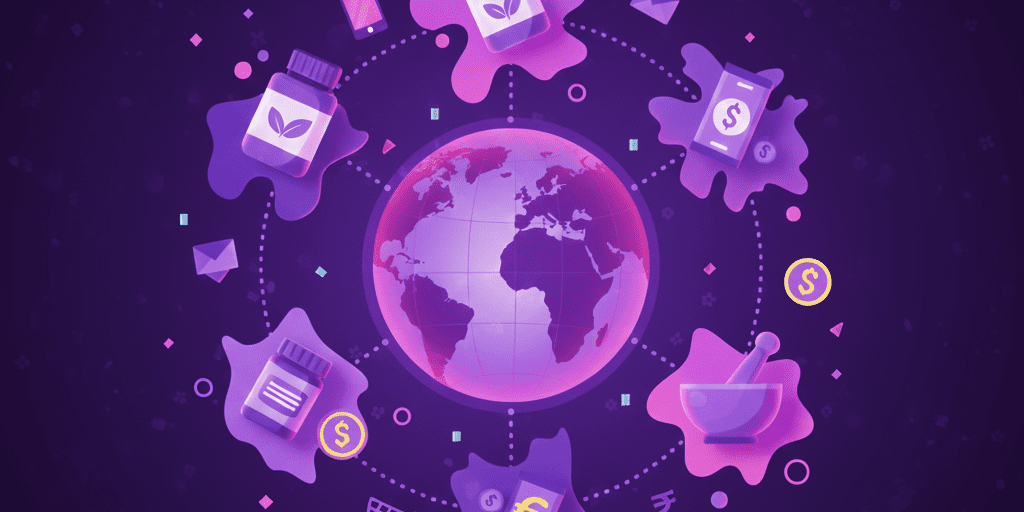После доклада Жёлтого Веба о работе с каталогами Facebook у многих возникли проблемы и вопросы по работе с ними.
В 2025 году Commerce Manager стал обязательным инструментом для серьёзного арбитража – если раньше каталоги использовали единицы, то сейчас это стандарт индустрии.
В этой статье я разберу для вас пошаговый запуск каталога от его создания до актива и открута (начало показов) вашей рекламной кампании.
Facebook Commerce Manager – это централизованная платформа для управления каталогами товаров и продажами на FB и Instagram, которая кардинально изменила подход к арбитражу трафика. В отличие от стандартных объявлений Facebook Ads, продуктовый каталог (product catalog) позволяет создавать динамические рекламные кампании (dynamic advertising) кампании с автоматической ротацией креативов и значительно более высокой эффективностью.
💡 По статистике на 2025 год: каталоги показывают на 60-80% меньше банов по сравнению с классическими кампаниями, а ROI в некоторых вертикалях вырастает до 200-300%.
(Мануал очень подробный, и в нём разберётся даже начинающий веб-мастер)
Не будем ходить вокруг да около, начнём!
🔥 Еще больше полезного контента в нашем Telegram канале 🔥
Словарь арбитражника по каталогам
- Commerce Manager – платформа Facebook для управления каталогом товаров и настройкой магазинов
-
Product Feed – файл с данными о товарах (CSV, XML), который автоматически обновляет каталог
-
Dynamic Product Ads – автоматические объявления, которые показывают товары из каталога на основе поведения пользователей
- Catalog Performance – показатели эффективности каталога: CTR, CPC, CR, ROI
-
Business Manager Integration – подключение каталога к рекламному кабинету через BM
- Inventory Management – управление наличием товаров в каталоге (в наличии/нет в наличии)
Подготовка
Перед тем как создать каталог, нам сначала нужно выполнить 2 вещи, подготовить google таблицу и создать пиксель.
Создание google таблицы
Скопируйте GOOGLE-ТАБЛИЦУ нажав на «файл» > «создать копию»
Так выглядит таблица, в таблице все кроме одного столбцы выделены синим цветом, они обязательны к заполнению.

Пробежимся по колонкам, что они означают:
1. Это ID вашего товара (креатива), нумеровать следует начиная от 1 (но для успешного создания каталога потребуется минимум ID товаров поэтому я заранее проставил для вас 5 айдишников).
2. Поле «title» — это заголовок (Фраза низ) вашего объявления.
3. Поле «description» — это описание товара его можно использовать в дальнейшем как описание под объявлением так и основной текст (фраза верх).
4. Поле «availability» — это состояние наличия вашего товара, у него есть 2 состояния «in stock» — в наличии, «out of stock» — не в наличии. Это нужно для того, чтобы передать информацию в facebook состояние вашего товара, если будет «out of stock» то данный товар (креатив) не будет показываться пользователям. По дефолту ставлю вам «in stock»
5. Поле «condition» — это состояние вашего товара, их два «new» — новый и «used» — Б/У. Нам нужен только «new» по дефолту выставил.
6. Поле «price» — это цена вашего товара, тут можно ставить рандом, главное в таком формате: 10,00 USD; 65,00 PLN; 1500,00 MXN….
7. Поле «link» — это ссылка на вашу рекламную кампанию, если вы разделяете параметры от ссылки, то вставляем только домен и идентификатор в формате — https://domain.com/JifakAiva, как при обычном заливе. Если не разделяете параметры вставляйте все.
8. Поле «image_link» — это прямая ссылка на ваш креатив, как ее получить опишу чуть ниже.
9. Поле «brand» — это бренд вашего «магазина» вписывайте, что душе угодно. Можете оставить по дефолту «facebook».
10. Не обязательное поле «video[0].url» — это прямая ссылка на ваш видео креатив, если решите работать с видео. Ниже так же объясню особенности работы с видео креативами.
И так надеюсь все понятно. Вот пример заполненной таблицы — ЖМЯК.
Добавление креативов на веб хостинг
Перед началом нужно помнить, что есть условия для вашего креатива это минимальное разрешение и максимальный размер вашего файла.
MIN разрешение — 500 × 500 пикселей
Переходим на бесплатный веб хостинг — ТЫК.
Жмем «НАЧАТЬ ЗАГРУЗКУ» и выбираем наш креатив.
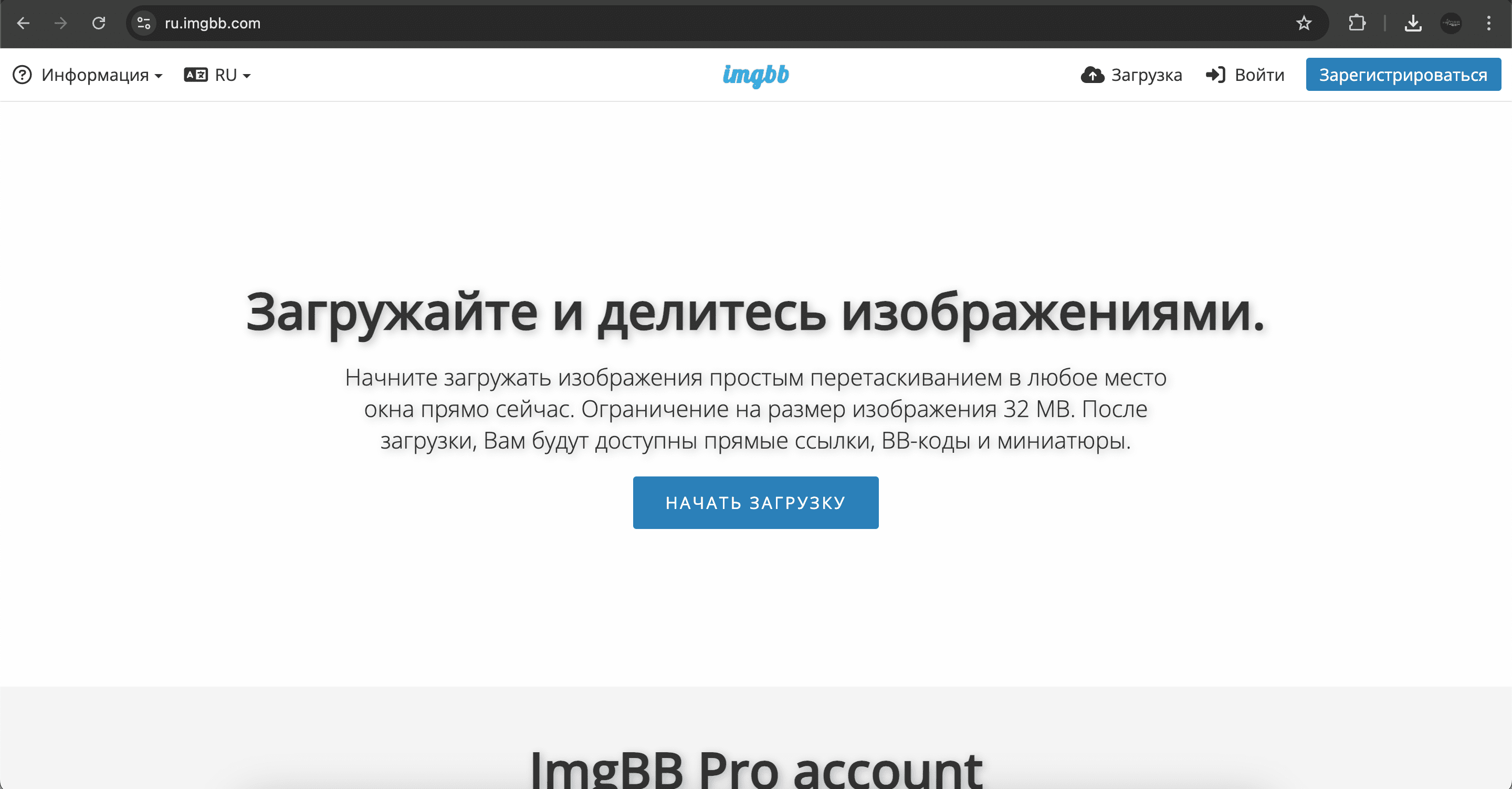
Далее жмем «ЗАГРУЗКА», по дефолту стоит автоудаление изображений «ничего не удалять», тут по желанию, советую не удалять.
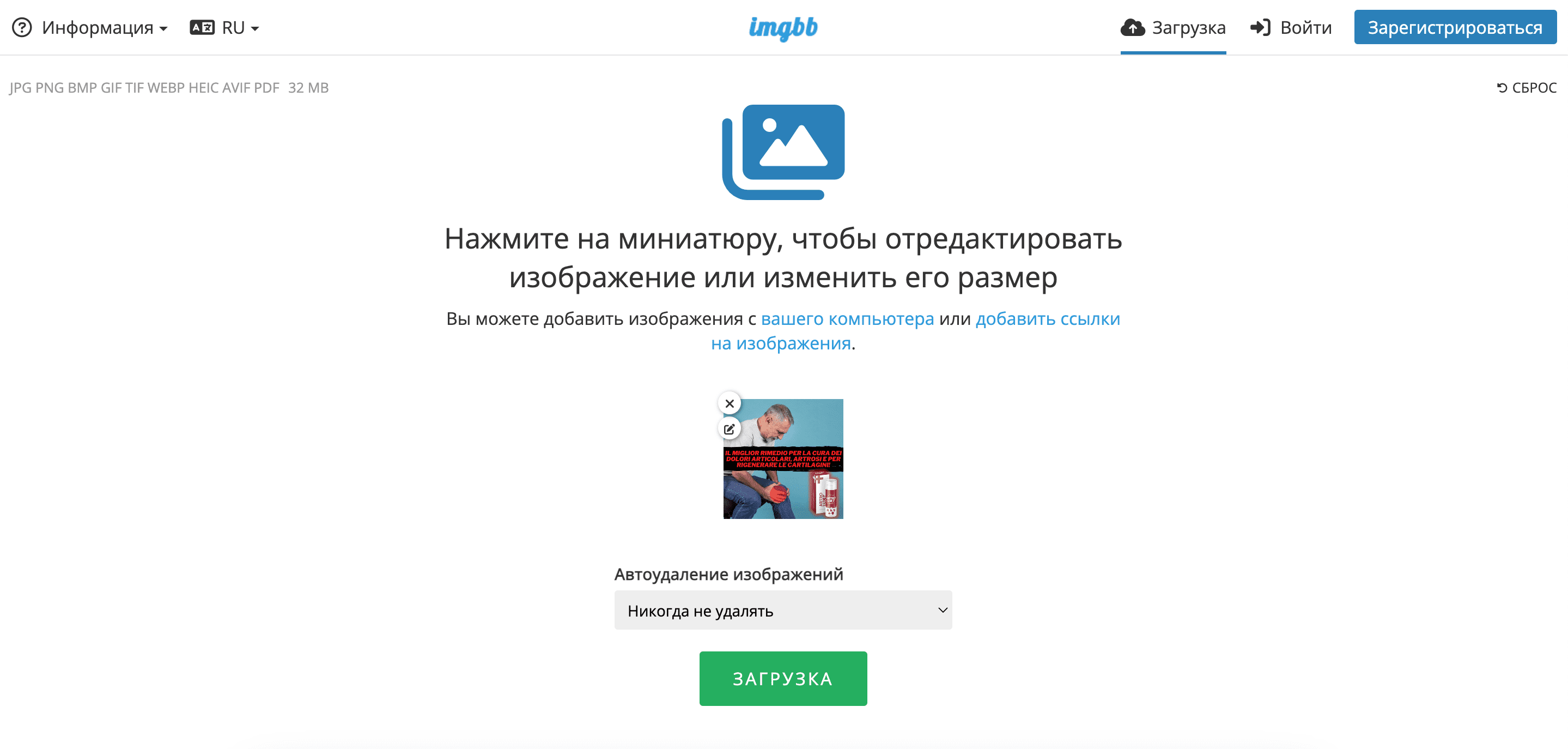
Когда загрузка завершится в «коды для встраивания» выбираем «HTML-код полноразмерного со ссылкой» и копируем код ниже.
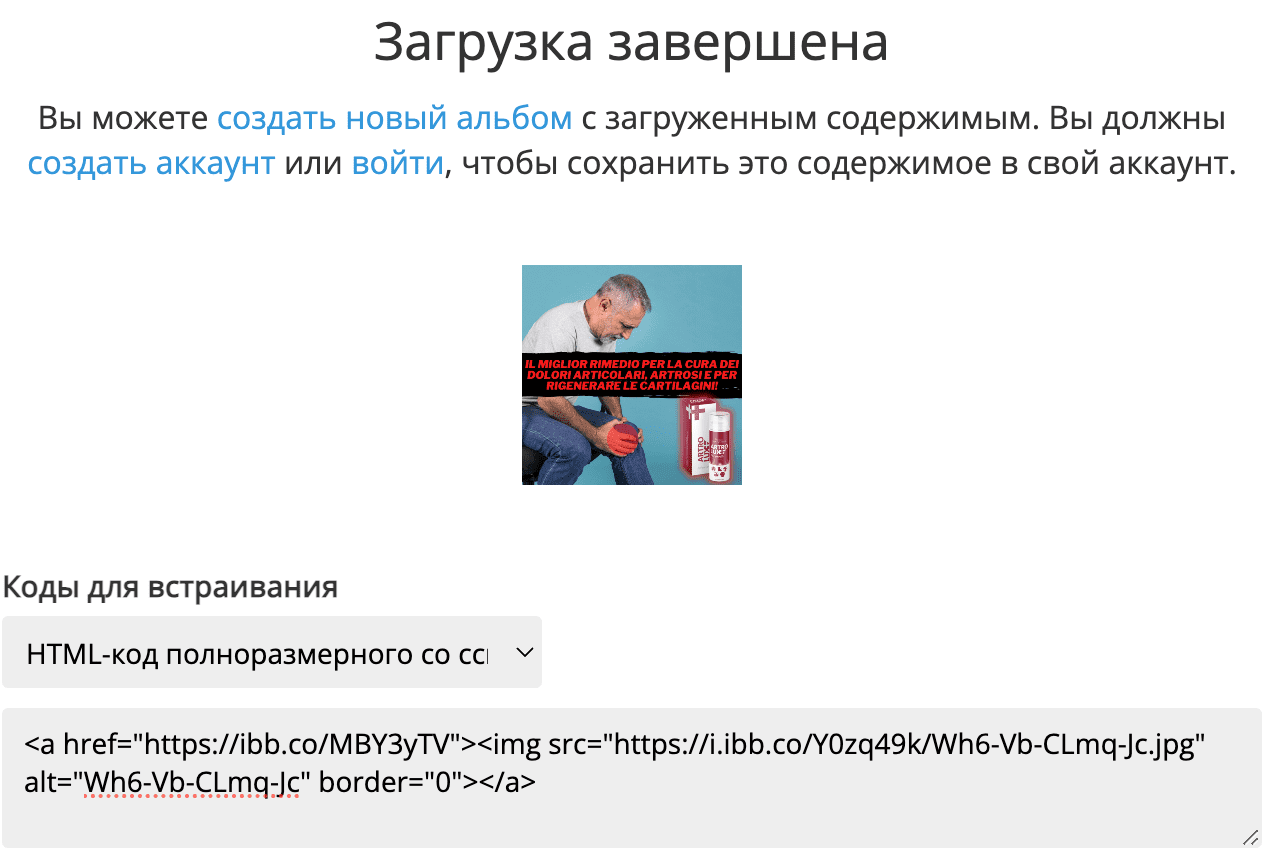
Идем в любой редактор, я к примеру закинул его в сообщения тг, это не сильно важно, нам нужно только вытащить прямую ссылку на наш крео из этого кода. Выделяем ссылку как на скрине ниже и вставляем его в поле «image_link» в нашей таблице. Так проделываем для 5 ваших креативов. Если у вас стоит задача запустить 1 креатив, а не 5, то просто скопируйте вашу ссылку во все 5 строк.

Теперь поговорим про видео креативы, перед началом расскажу, что и у видео есть условие, а именно: максимальный размер файла — 200 МБ. Ограничений по времени нет.
Для работы с видео нам нужен свой сервер, если вы пользуетесь трекером keitaro, то все окей, с ним мы и будем работать (так же вы можете проделывать и с изображениями). Если не пользуйтесь, гуглите инфу как добавить файл на свой сервер и получить прямую ссылку на него.
И так архивируем наше видео и в Keitaro трекер заходим в «лендинги», загружаем
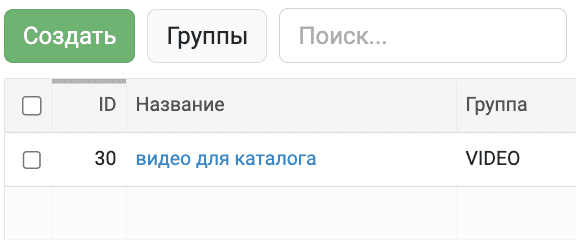
Нажимаем на добавленный лендинг (кликните по названию) и узнаем его путь

в нашем случае путь к файлу видео будет следующим:
IPтрекера/lander/video-dlya-cataloga/названиефайла.mp4
Это и есть интересующая нас ссылка (напомню что также вы можете проделывать и с вашими изображениями).
Эту ссылку вставляем в поле «video[0].url»
ПРИМЕЧАНИЕ: ВСТАВЛЯТЬ ССЫЛКУ НА ИЗОБРАЖЕНИЕ НИКТО НЕ ОТМЕНЯЛ, В ID ТОВАРА НЕОБХОДИМО ПОМИМО ВИДЕО ДОБАВИТЬ И ССЫЛКУ НА ИЗОБРАЖЕНИЕ, СДЕЛАЙТЕ СКРИНШОТ ИЗ ВАШЕГО ВИДЕО И ДОБАВЬТЕ ЕГО, ОНО НЕ НЕСЕТ НИКАКОГО СМЫСЛА, КРОМЕ КАК ОТОБРАЖЕНИЕ В КАРТОЧКЕ ТОВАРА «COMMERCE MANAGER» В КАЧЕСТВЕ ПРЕВЬ. В КАЧЕСТВЕ ПРЕВЬЮ В ОБЪЯВЛЕНИИ ОН НЕ БУДЕТ ИСПОЛЬЗОВАТЬСЯ, ПРЕВЬЮ FACEBOOK ВЫБЕРЕТ РАНДОМНО.
ЕСЛИ ВАШЕ ВИДЕО ИМЕЕМ РАЗРЕШЕНИЕ НЕ МЕНЬШЕ 500х500 PX И НЕ ИМЕЕТ РАЗМЕР ФАЙЛА ВЫШЕ 8МБ, ТО ВЫ МОЖЕТЕ ВСТАВИТЬ ССЫЛКУ ОТ ВИДЕО В ПОЛЕ «image_link», ОН ВОЗЬМЕТ ПЕРВЫЙ КАДР ИЗ ВИДЕО И СДЕЛАЕТ ЕГО ИЗОБРАЖЕНИЕМ.
Создание пикселя
Если у вас уже есть пиксель на РК, то пропустите это действие, если нету, то создайте рекламу и на моменте когда вы создадите пиксель в группе объявлений, закройте черновик.
Итак. У нас заполнена таблица, креативы загружены, пиксель создан, переходим к следующему этапу.
Создание каталога
Создать каталог не сложно, для этого вам потребуется BM, переходим в управление вашим бизнес менеджером, находим в меню слева «Источники данных» и выбираем «Каталоги».
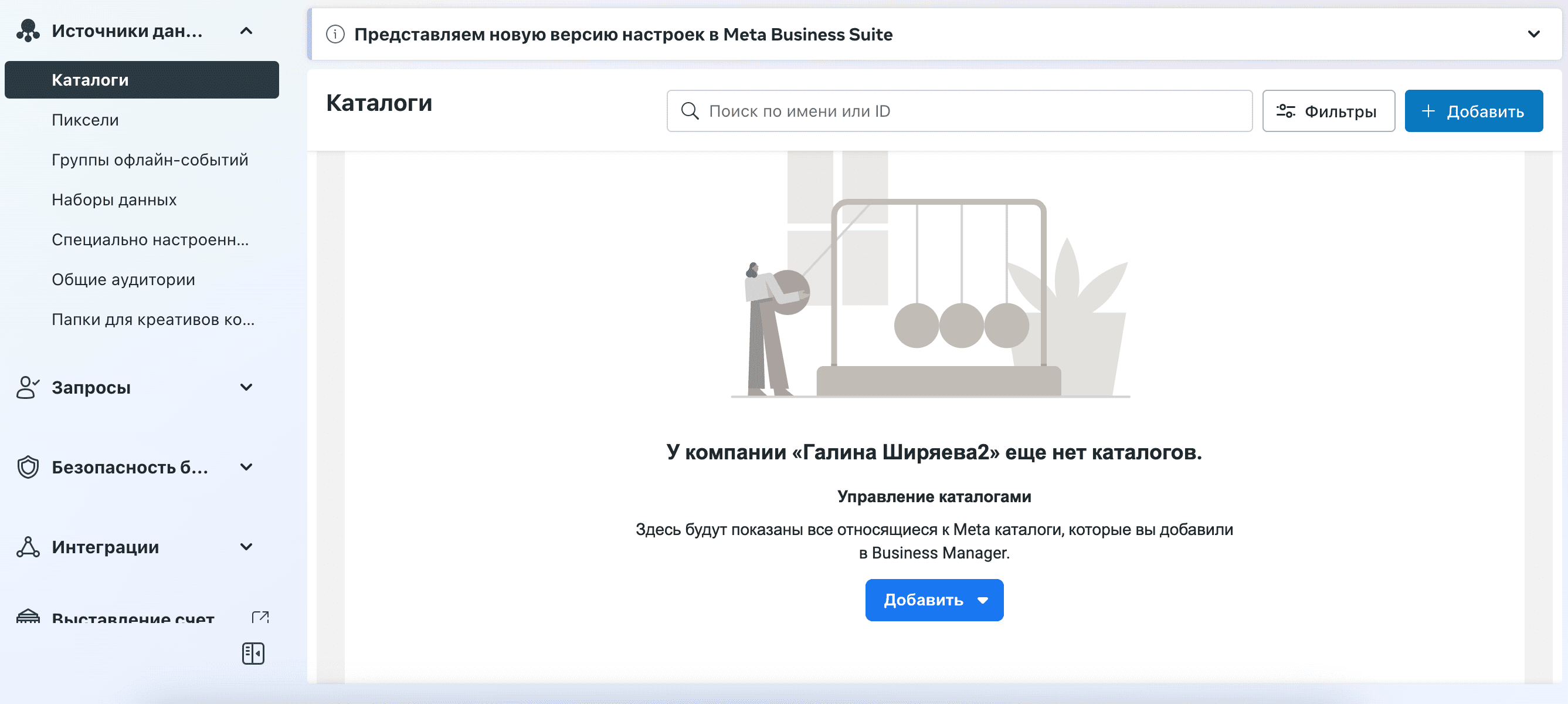
Жмем «Добавить» и выбираем «Создание каталога»
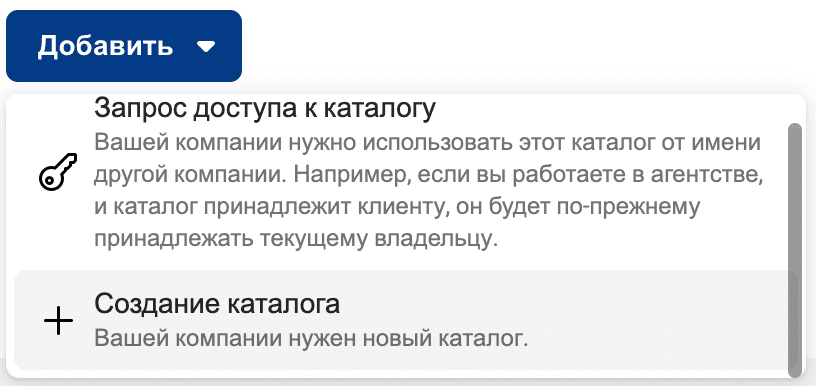
Нажимаем «Добавить товары»
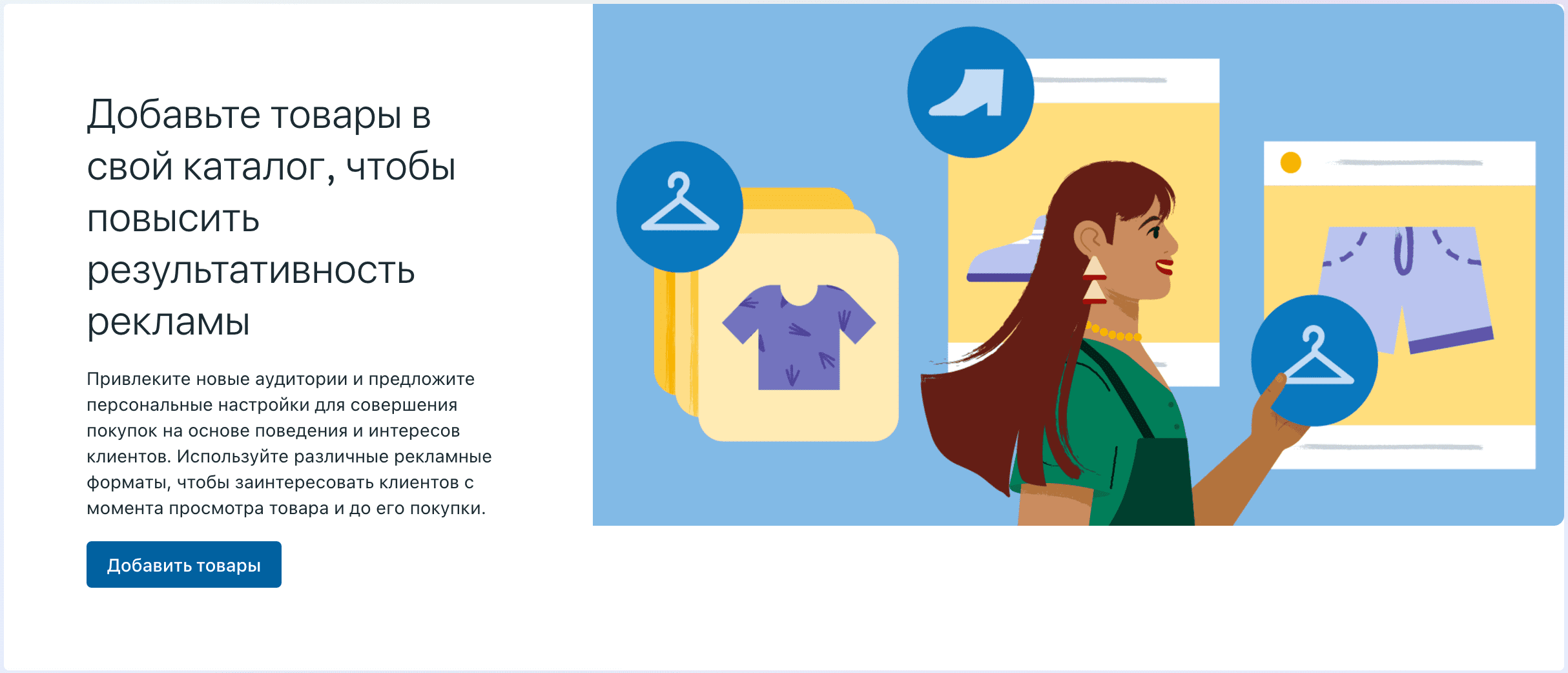
Вводим название для нашего каталоги ниже и жмем «далее»
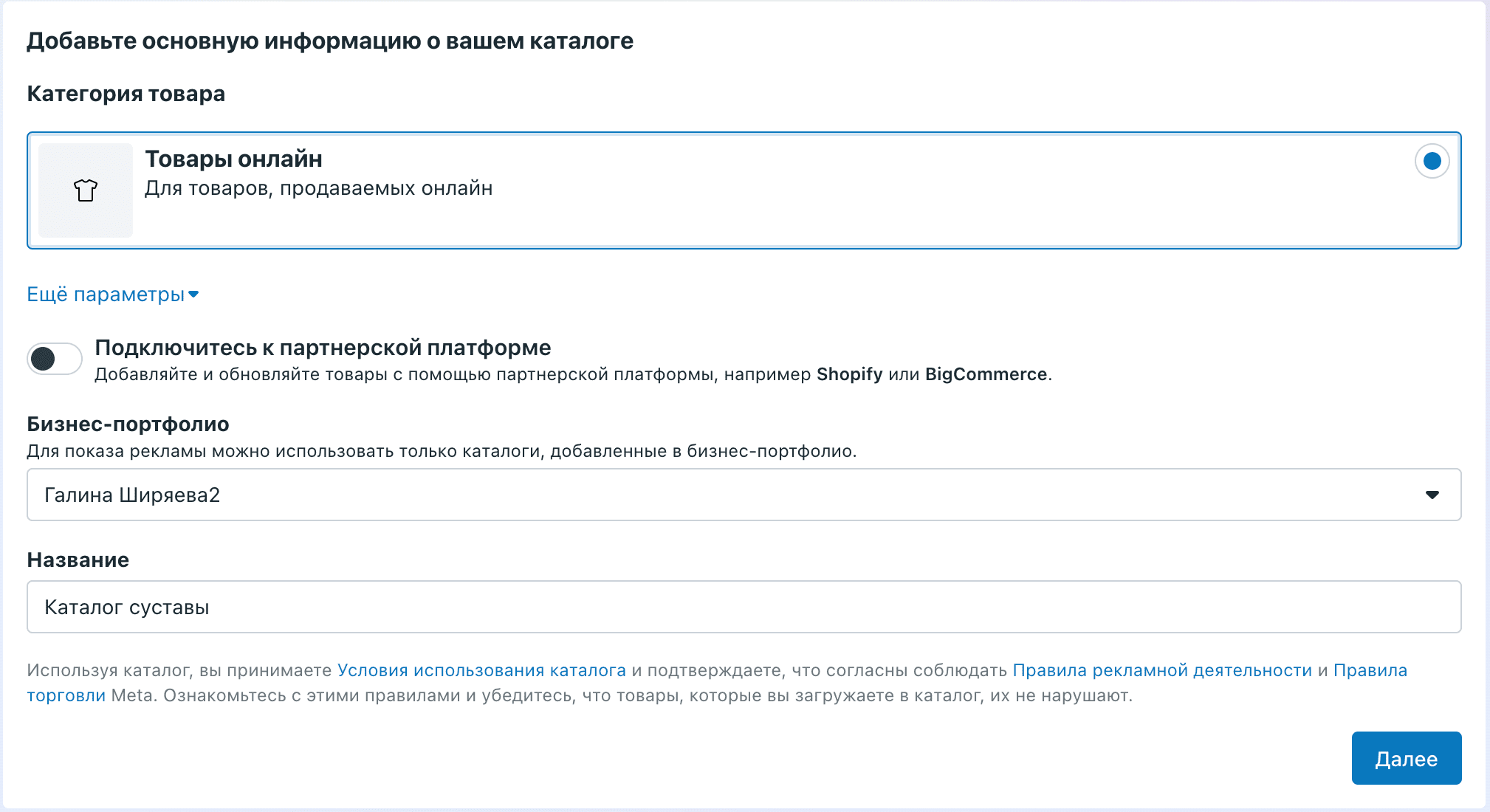
Протягиваем ползунок нашего пикселя в графе «подключение» и жмем «далее».
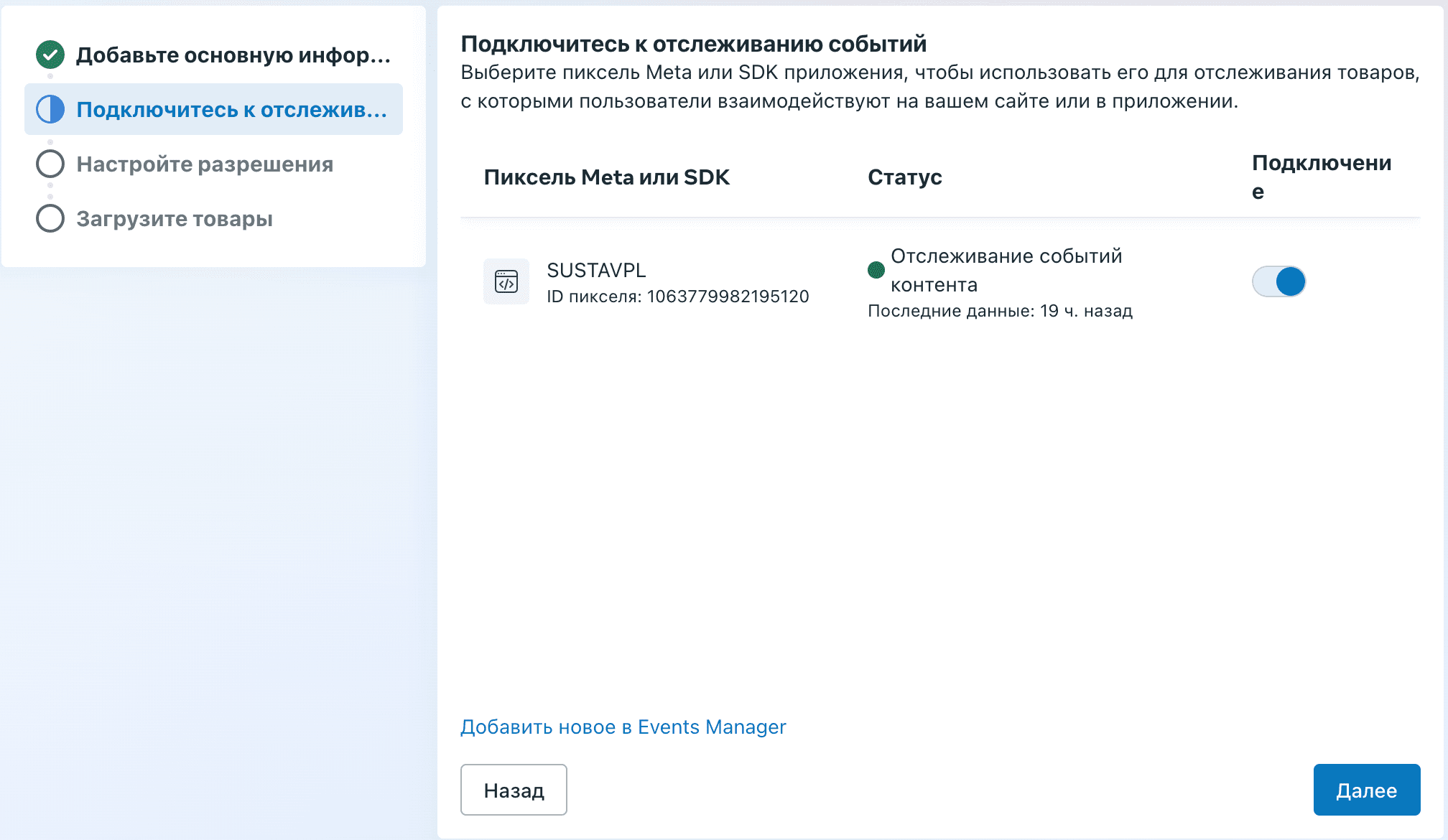
Тут можно назначить в управление каталогом людей из вашего БМ, жмем «далее»
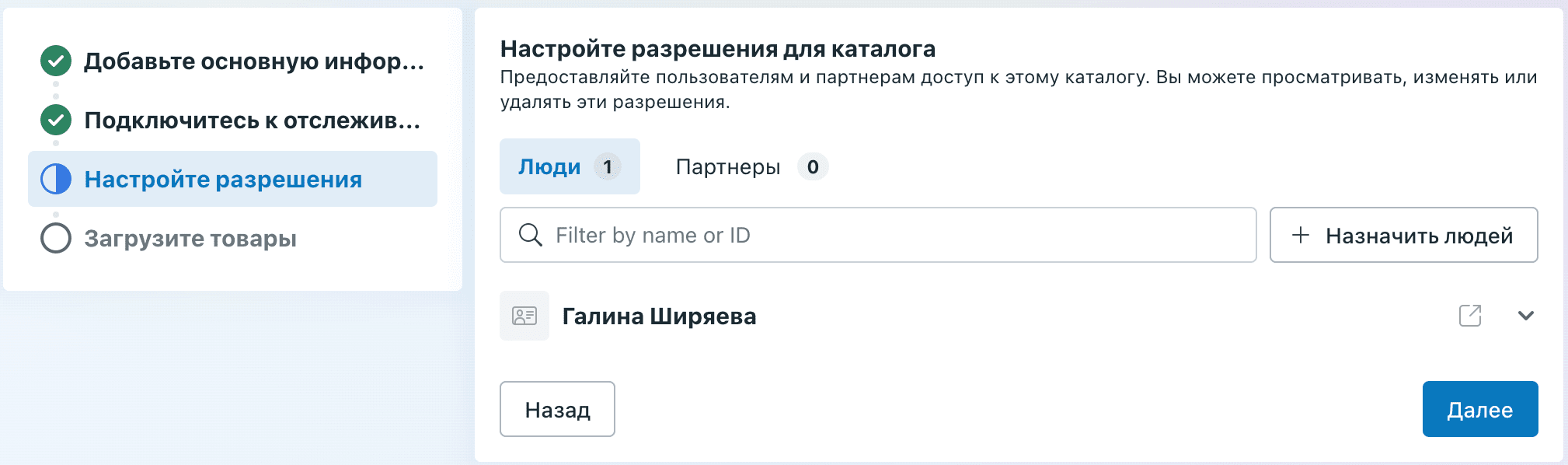
Выбираем способ загрузки товаров, а именно «Подключитесь к фиду данных» и жмем «Подключение фида данных»
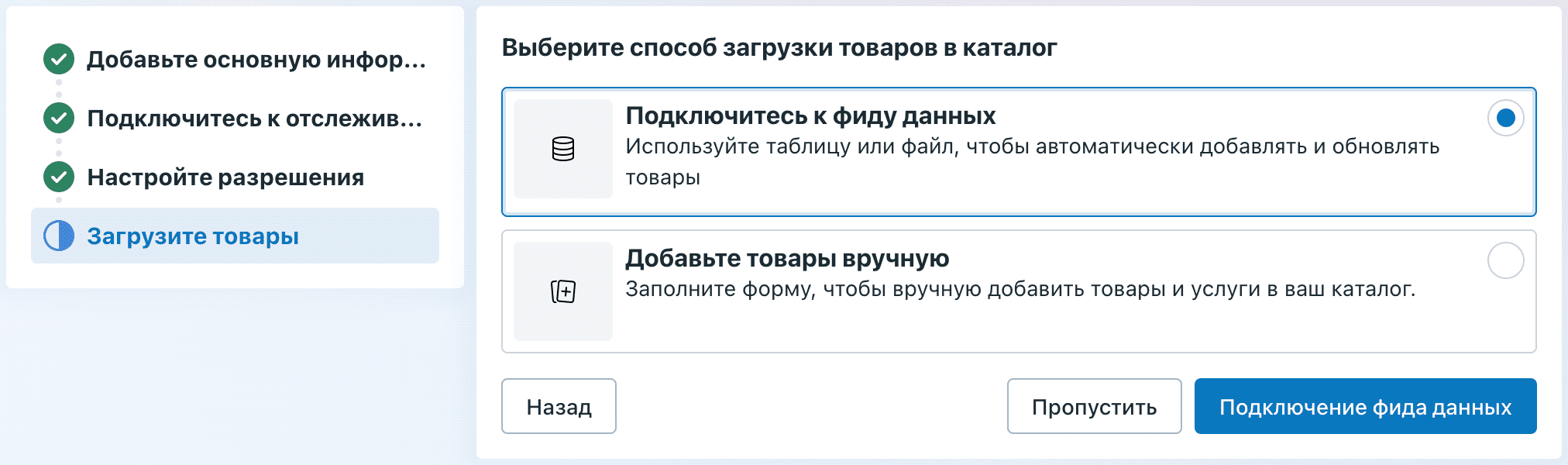
Далее нам нужно будет вставить ссылку на нашу google таблицу, открываем таблицу, нажимаем на «настройки доступа» в правом верхнем углу, выставляем доступ «Все у кого есть ссылка» — «читатель», нажимаем «копировать ссылку» и жмем «готово».
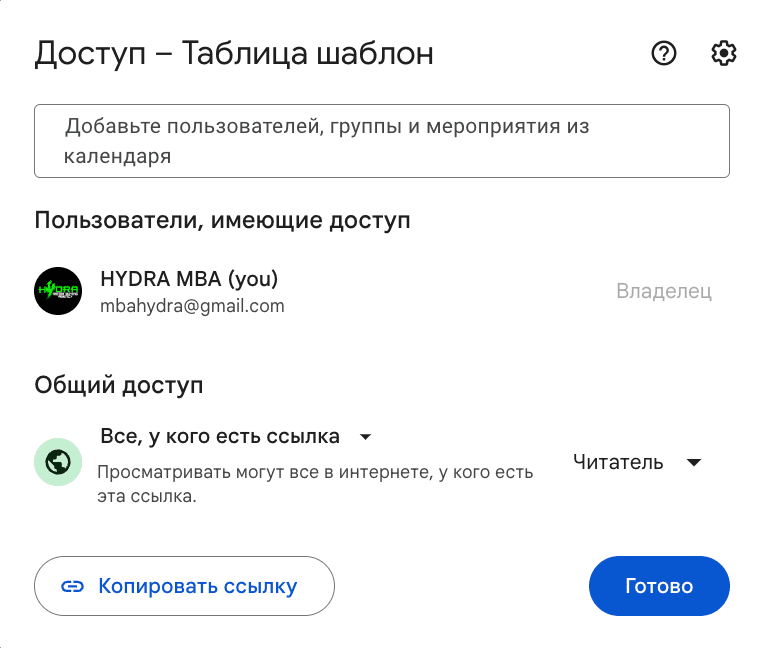
Вставляем полученную ссылку сюда (как на скрине ниже) и жмем «далее»
Тут можете оставить и дефолту или периодичность обновления, но нам это не особо интересно, делать будем все ручками по надобности. Жмем «загрузить».
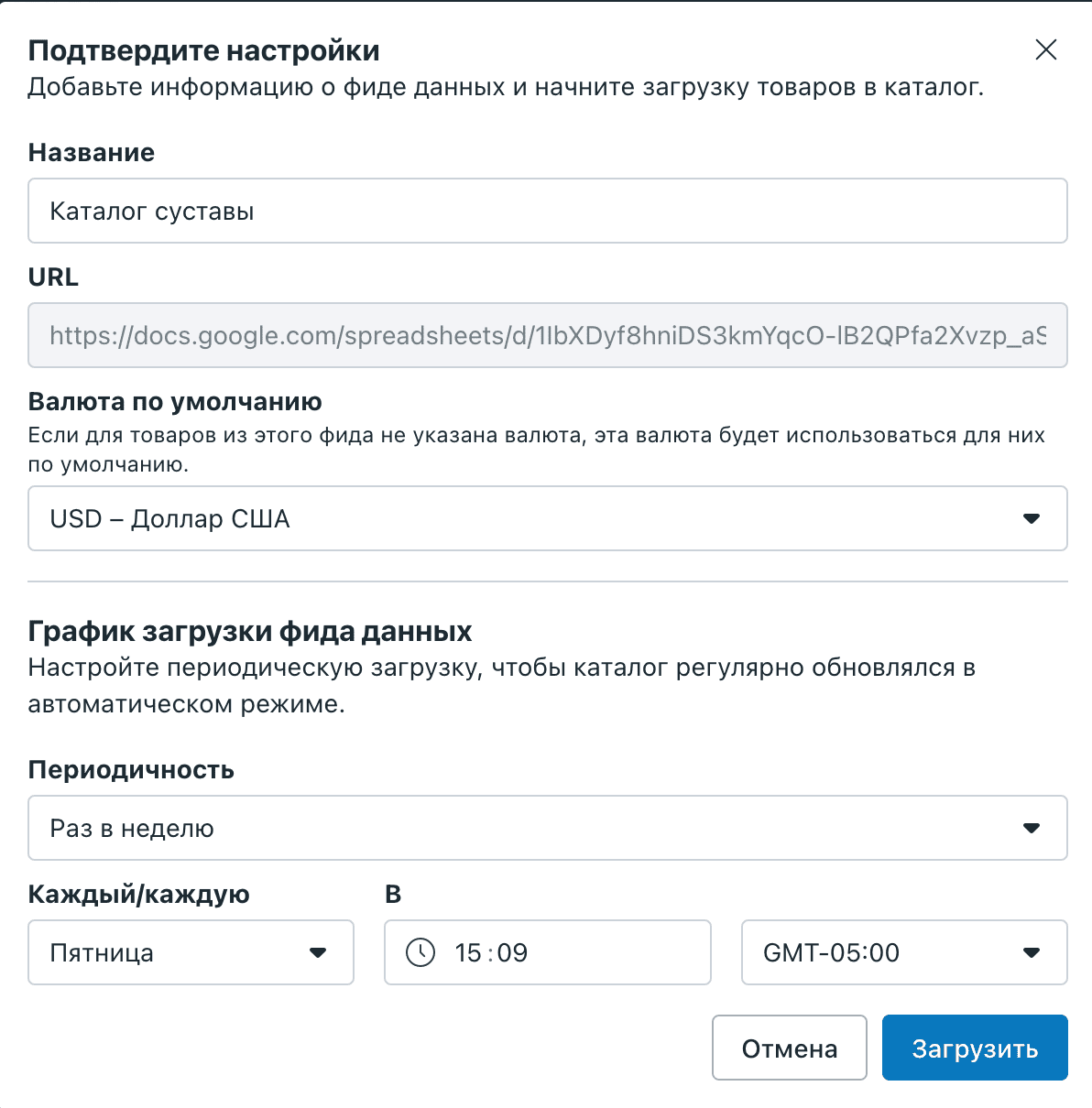
После окончания процесса загрузки вы увидите окно с подтверждением.
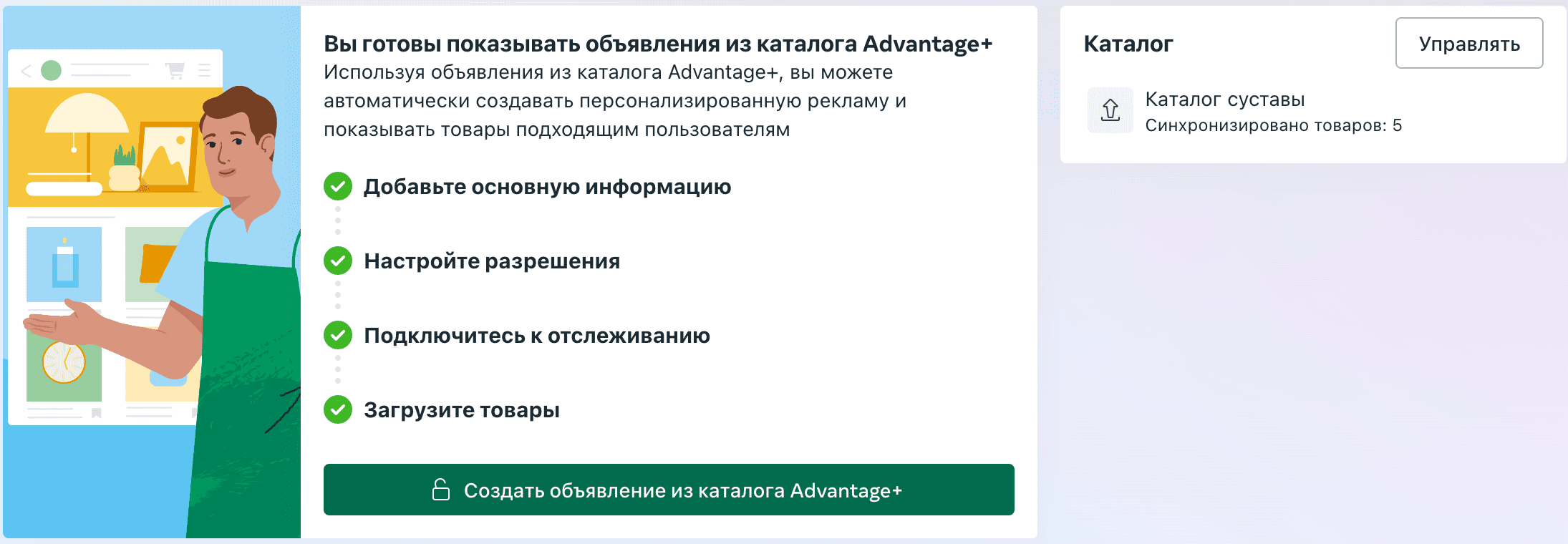
Поздравляю ваш каталог готов к работе, не закрываем окно и переходим к следующей части.
Создание рекламной кампании
И так находясь в «Commerce manager» мы в левом меню находим вкладку «каталог», в ней «группы» и нажимаем на нее.
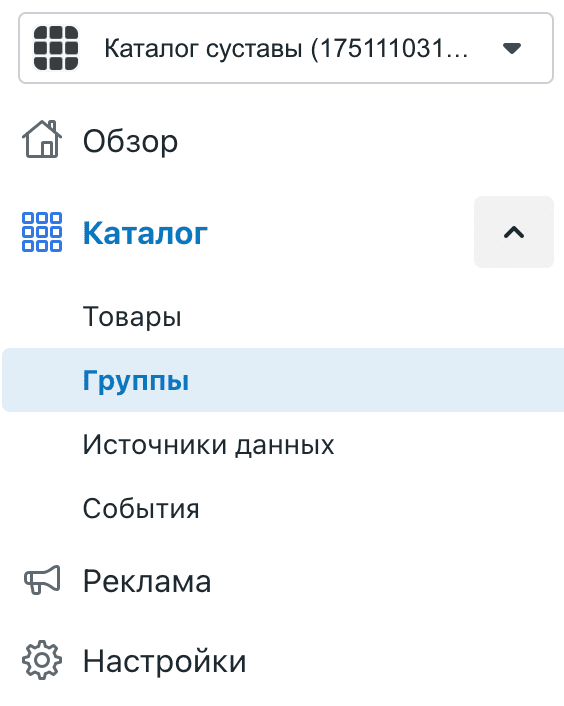
Тут мы видим что есть группа «All products» не обращаем на нее внимание она нам не понадобится. Далее нам необходимо создать группу с нашим креативом (с любым 1 из 5). Для этого в правом верхнем углу нажимаем «Создать группу» и «выбор товаров вручную»
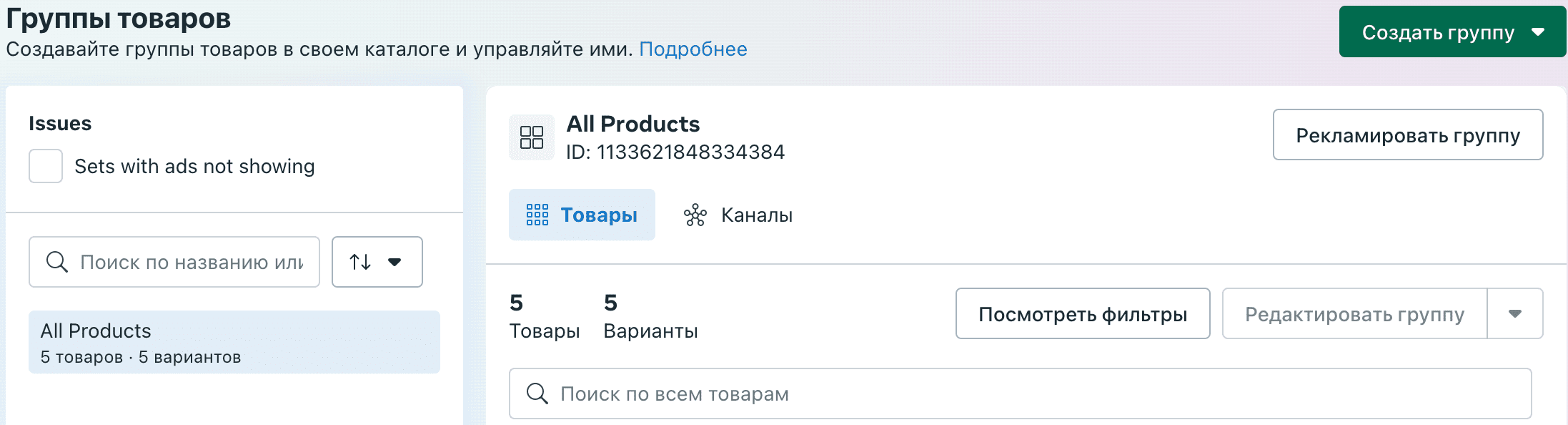
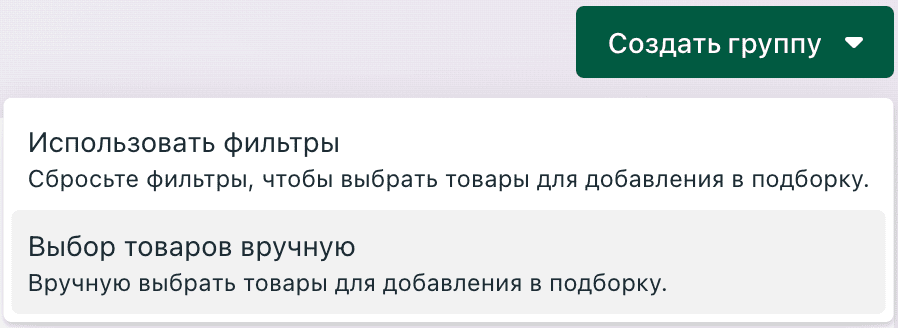
Выбираем 1 наш любой креатив, прописываем название для группы и жмем «создать» в правом нижнем углу.
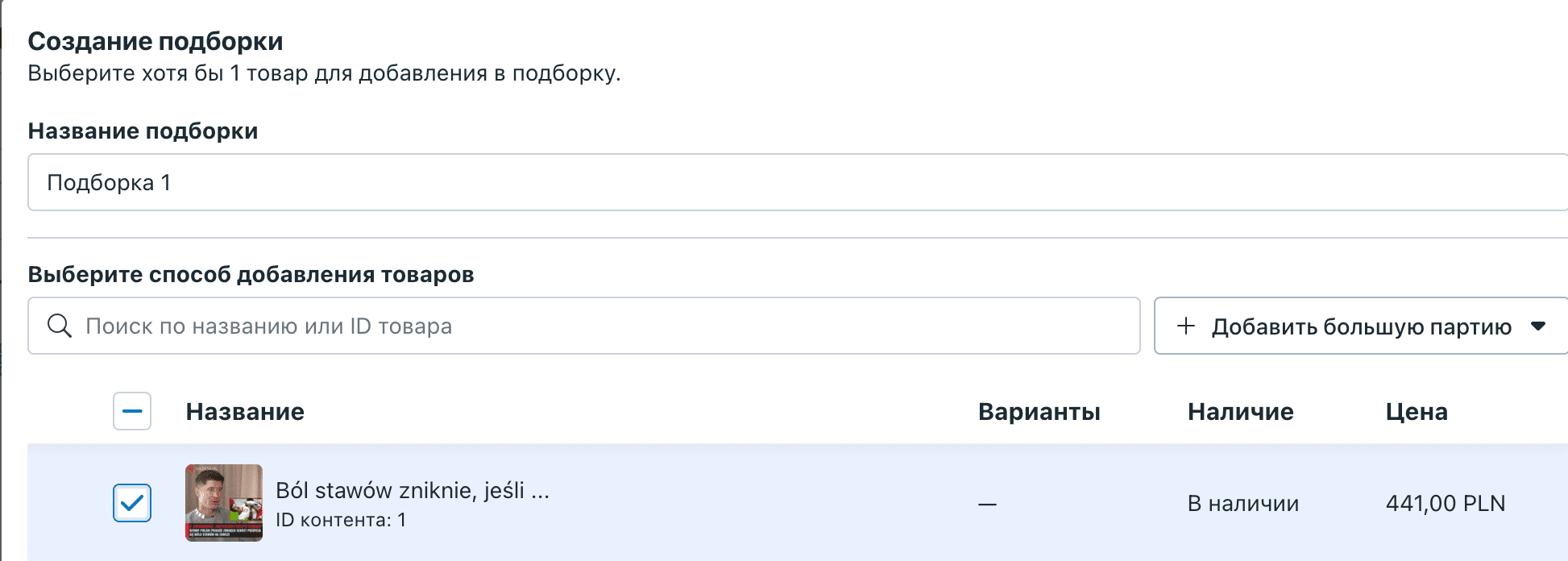
Отлично, не закрываем вкладку и в новой вкладке открываем ads manager и создаем рекламу как обычно. За исключением, что на уровне объявлений в настройке рекламы мы выбираем «Объявления из каталога Advantage+».
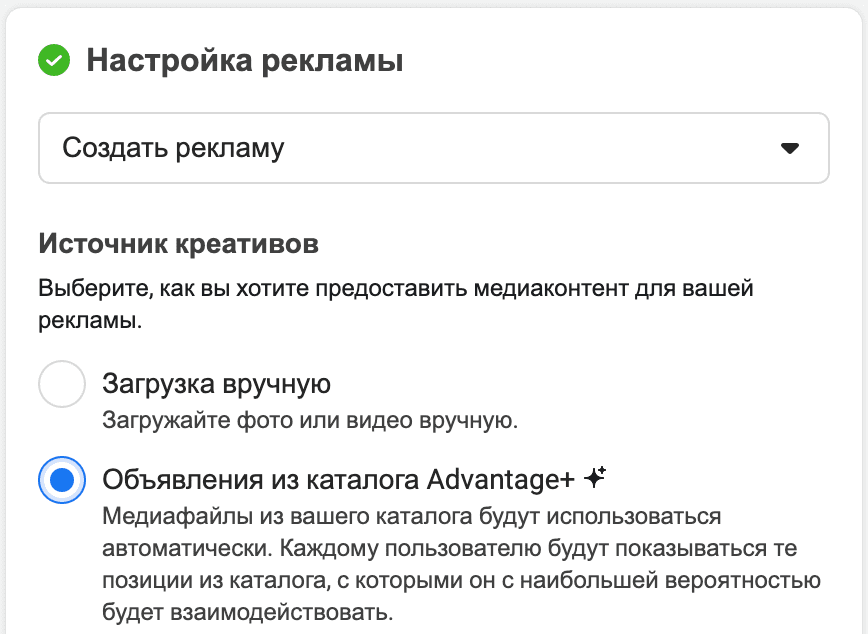
Ниже выбираем нашу подборку (группу которую создавали)
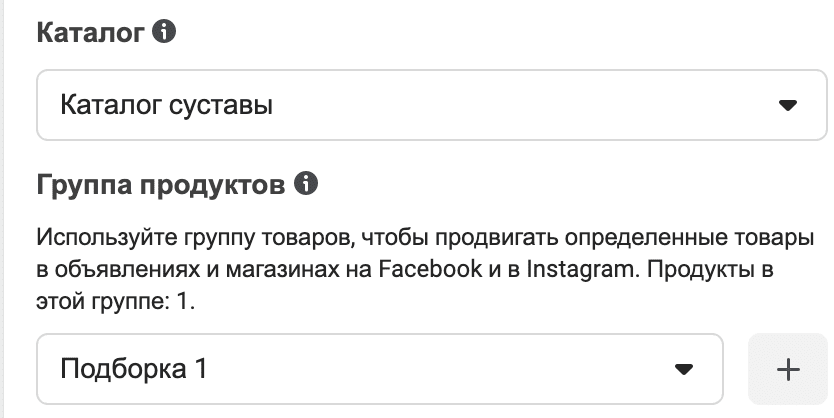
Далее в фразах выставляем макросы и призыв к действию. Макрос выставляем нажатием «+» справа от строки ввода. Если вам не нужны фразы вы можете просто удалить макросы, но я бы советовал их использовать это ведь инструмент для дополнительного разогрева аудитории к вызову желания кликнуть по вашему объявлению.
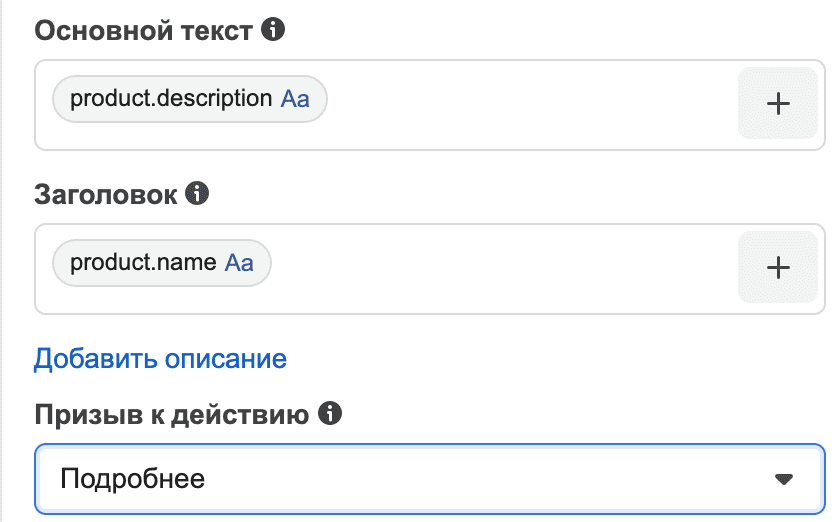
Остается только вставить ссылку, ее вставляем так же как на скрине где написано «вашсайт.com», параметры ссылки вставляем где обычно в самом низу.
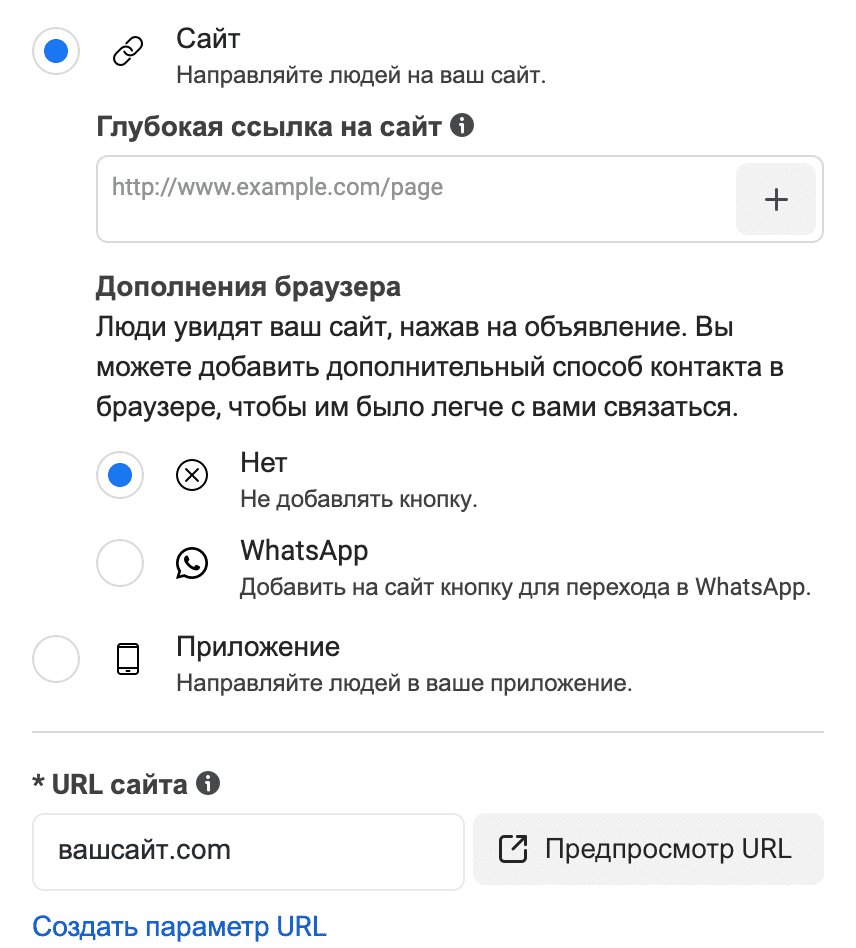
Публикуем наше объявление и ждем когда оно уйдет в статус «подготовка».

Далее возвращаемся в «Commerce manager» и создаем еще 1 группу товаров, где будет учавствовать минимум 2 креатива, 1 из которых это выбранный вами в прошлый раз. Иными словами нам нужно миксануть ваш крео с любым другим (хоть с 2-мя, 3-мя …), но повторюсь ОБЯЗАТЕЛЬНО должен в «подборка 2» быть ID креатива который вы запустили.
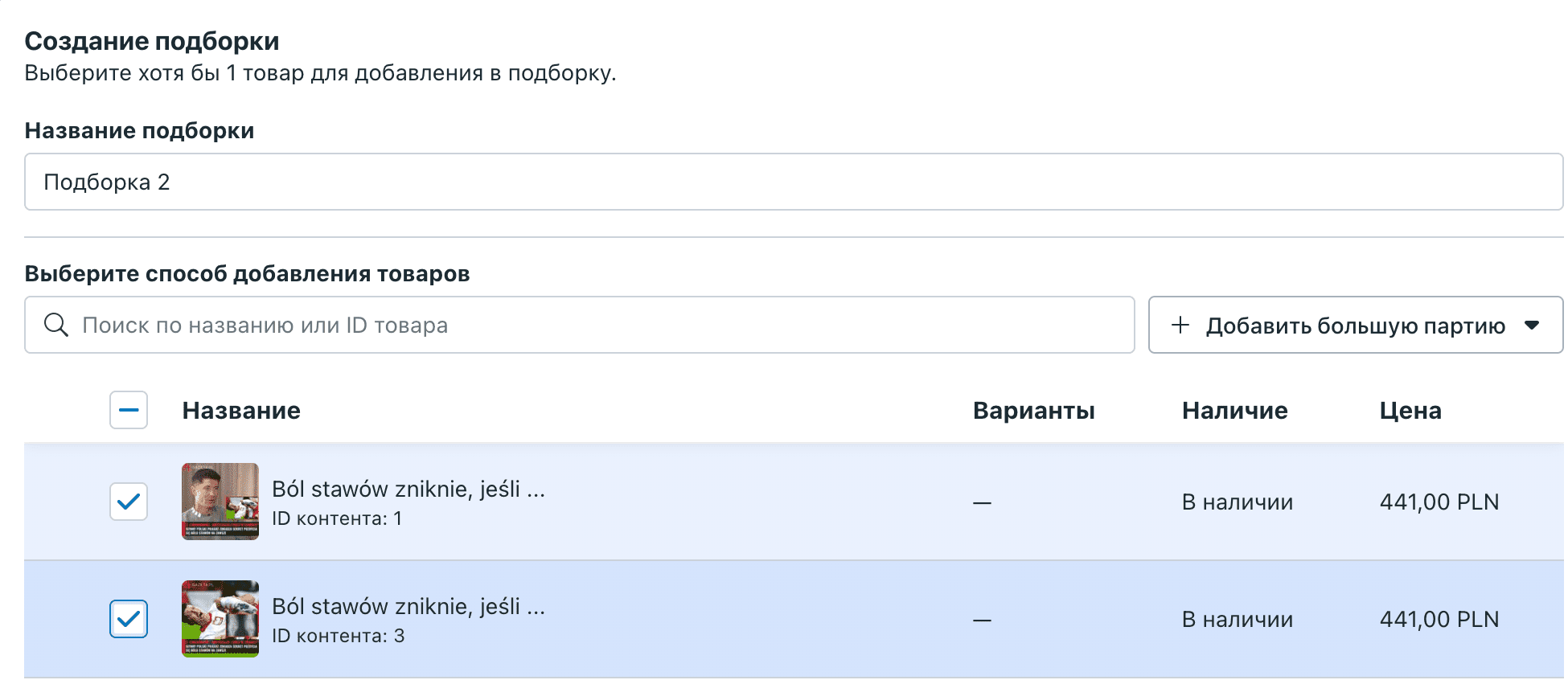
Теперь ваше объявление не словит статус «ошибка показа» и будет показываться ( край через 2 часа с момента создания «подборка 2, тут больше зависит свободен ли аукцион)
Шарим каталог на другие BM
Заходим в управление БМ, выбираем «источники данных» > «каталоги» и в окне управления каталогом выбираем «назначить партнеров».
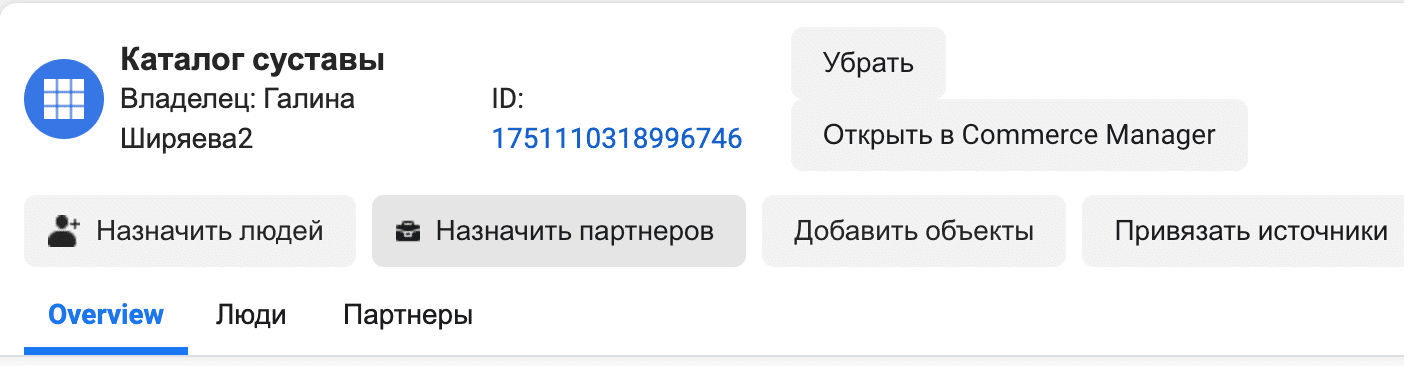
Выбираем «ID компании»
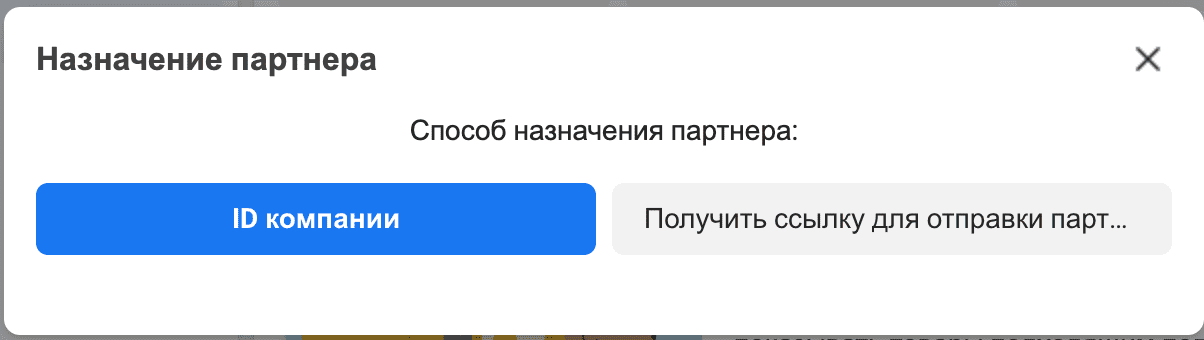
Вбиваем ID и жмем «далее»
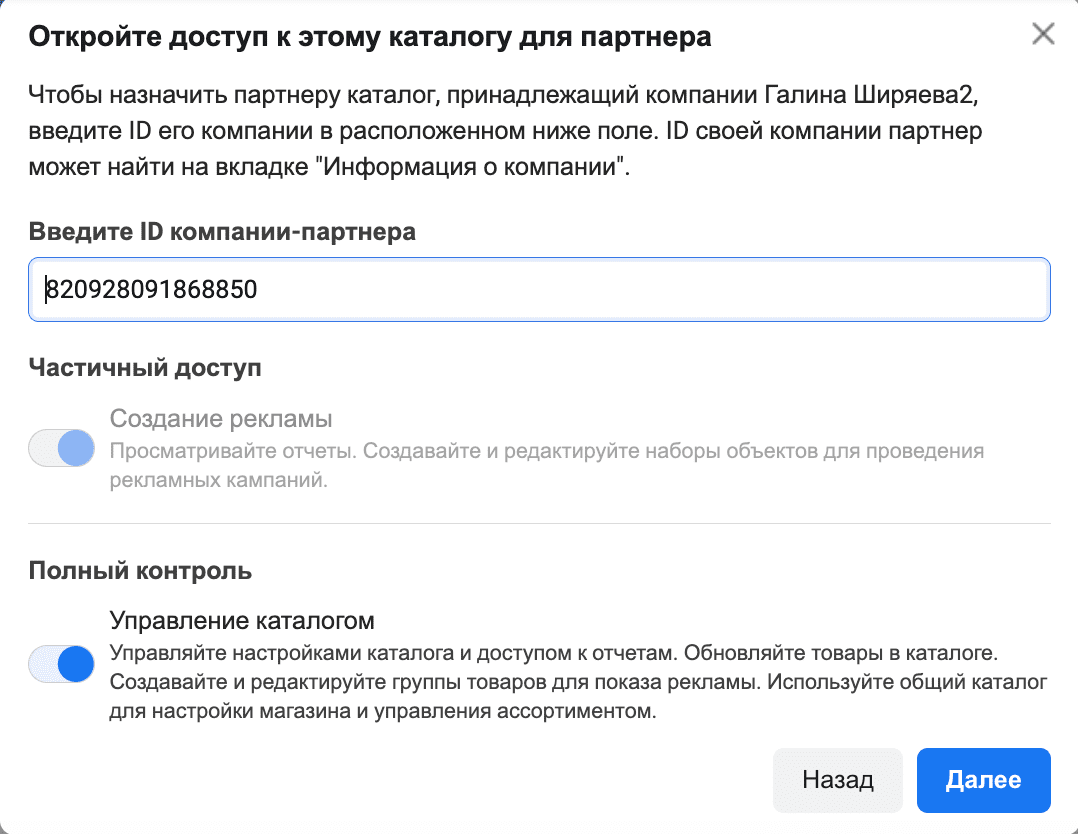
Далее заходим в управление БМ того на который расшарили и в окне управления каталогом назначаем людей. ВСЕ!
Обновление данных в каталоге
Если нам необходимо поменять фразу или добавить новые айдишники (креативы) в наш каталог, то открываем «Commerce manager» (сделать это можно будет в управление МБ выбрав «источники данных» > «каталоги» и уже там справа у в управление каталогом нажать «Открыть commerce manager»).
Далее в меню каталога (слева) выбираем «Каталог» > «Источники данных».
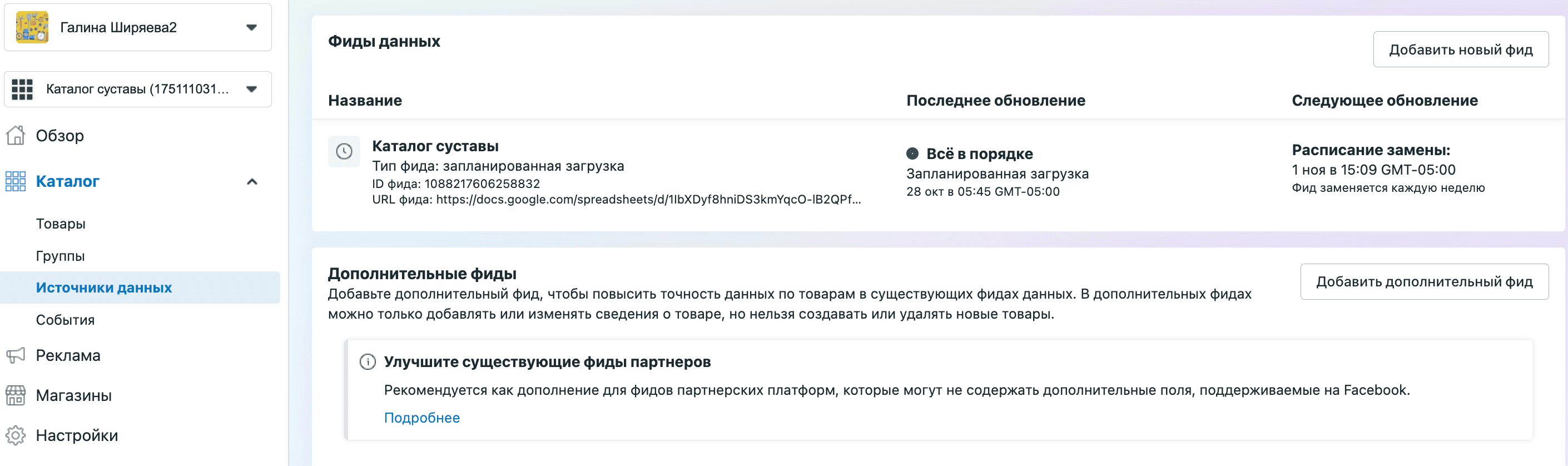
Кликаем по этому окну

Нажимаем «запросить обновление»
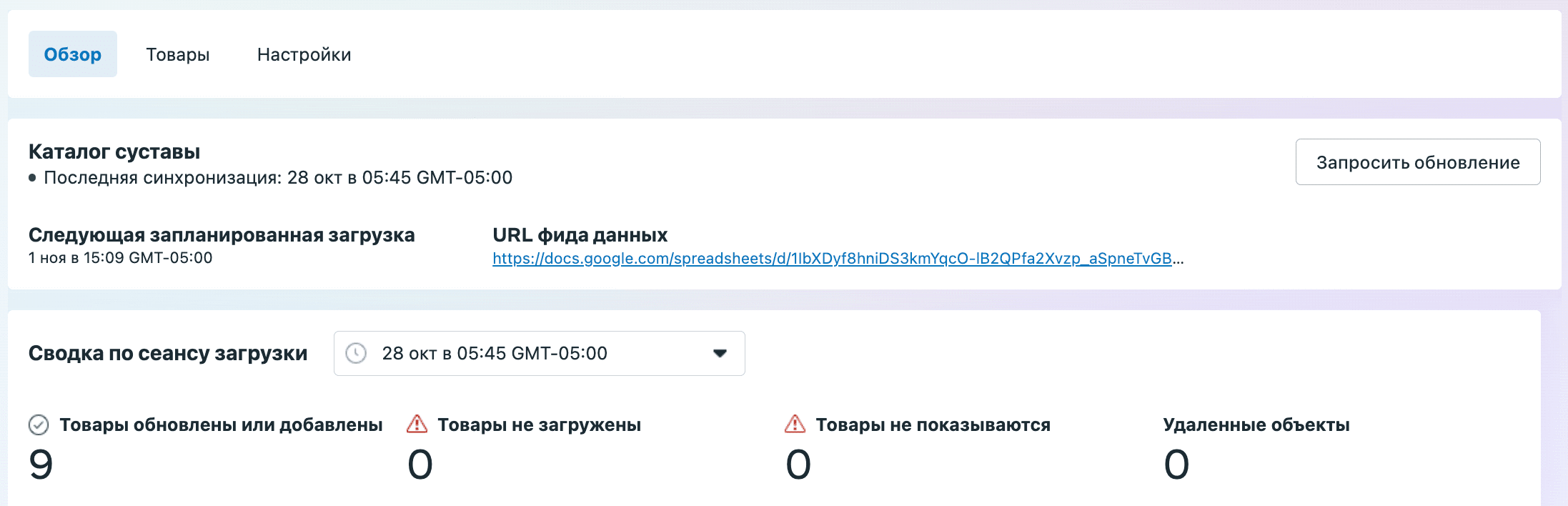
Ждем когда обновится информация, если все сделано правильно, то ошибок не возникнет.
Важные наблюдения
1. Если ваша группа товаров уже ранее ловила показы, то ее запуск делается с ноги без создания 2-й группы.
2. Расшаренный каталог на другой БМ также запустится с ноги, новый рк никак не влияет.
3. Указанная цена в карточке товара никак не влияет на CPM, CPC и подбор аудитории.
4. Белые креативы не нужны для работы с каталогом, только если вы хотите замаскировать свое объявление в библиотеке facebook, для этого делаете 2-3 белых креатива и 1 черный, группируете их, запускаете (как описал выше) и в белых креативах в google таблице меняете статус «in stock» на «out of stock», обновляете каталог вручную и ваши белые креативы отобразятся в библиотеке, но не будут показываться аудитории так как вы обозначили, что товар не в наличии. Выглядит это так:
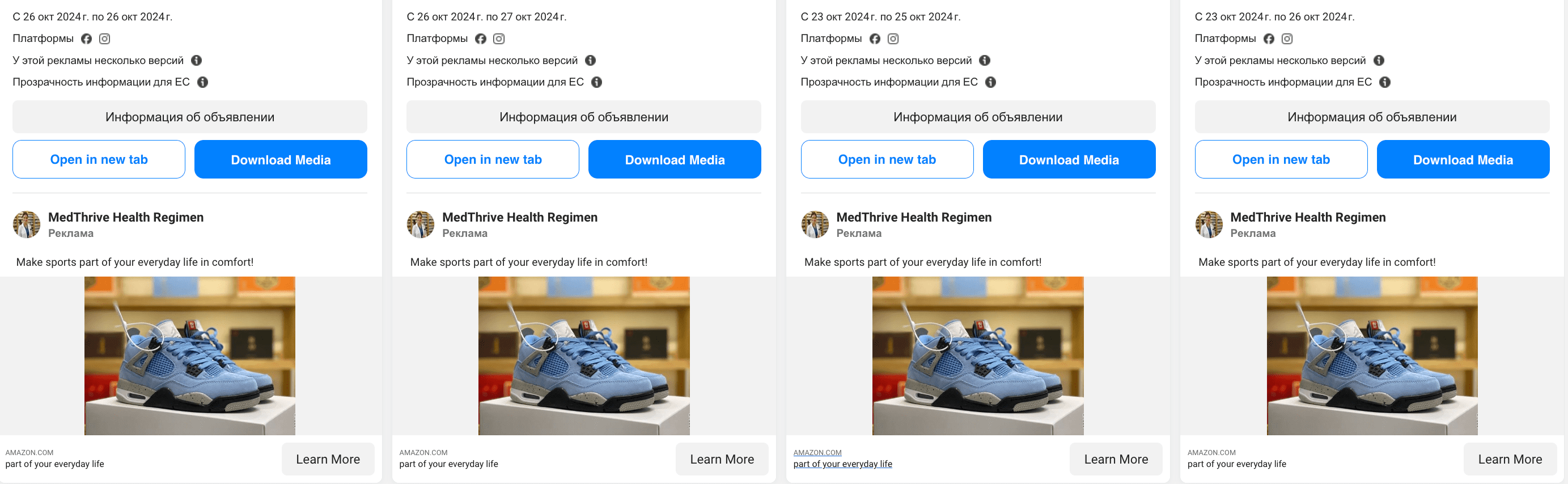
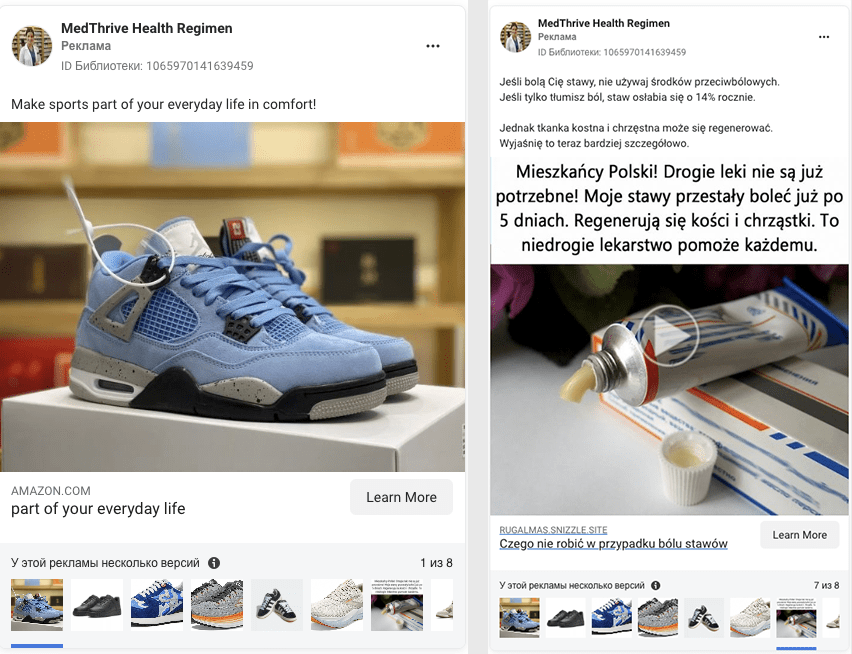
5. Не боимся создавать креативы с надписями и содержанием нарушающие политику рекламы facebook. FB хавает такие креативы и допускает их до актива. В этом и главное преимущество каталога по сравнению с классическим заливом. К примеру мы активно используем дипфейки с громкими обещаниями.
6. Реджекты есть, но не такие частые как сейчас при классике. Если выпал реджект идем в нашу таблицу, копируем строку нужного нам крео и делаем новый ID, к примеру 3 из 5 словил реджект, копируем 3-ю строку и вставляем 6-й строчкой поменяв ID с 3 на 6, далее вручную обновляем данные по каталогу, открываем группы, выбираем нужную нам и в ней заменяем ID с 3 на 6, сохраняем и ждем когда произойдет подмена (обычно не более 2 часов) и продолжаем крутить рекламу.
7. За 2 месяца активного использования каталогов, пролив пару десятков тысяч долларов могу сказать, что каталоги от классического залива (по моим ощущениям) не так уж и сильно отличаются как нас пугали, нет космических CPM, адски дорогой цены лида, главное попасть в аудиторию как и при классическом заливе. А комфортная работа, спокойные нервы и главное большой spend очевидно используя такой метод залива ВЫШЕ.
Статьи из справочного центра facebook:
Создание каталога в Commerce Manage
Загрузка позиций в каталог Commerce Manager с помощью фида данных
Как создать фид данных для каталога с помощью шаблона?
Поля фида данных и требования к каталогам в Commerce Manager
В этих статьях все что мы разобрали выше.
Надеюсь я подробно объяснил вам как нужно работать с каталогами. У меня на этому все, спасибо за внимание.
Telegram channel MBA «HYDRA»
Telegram channel KIREEV TRAFF